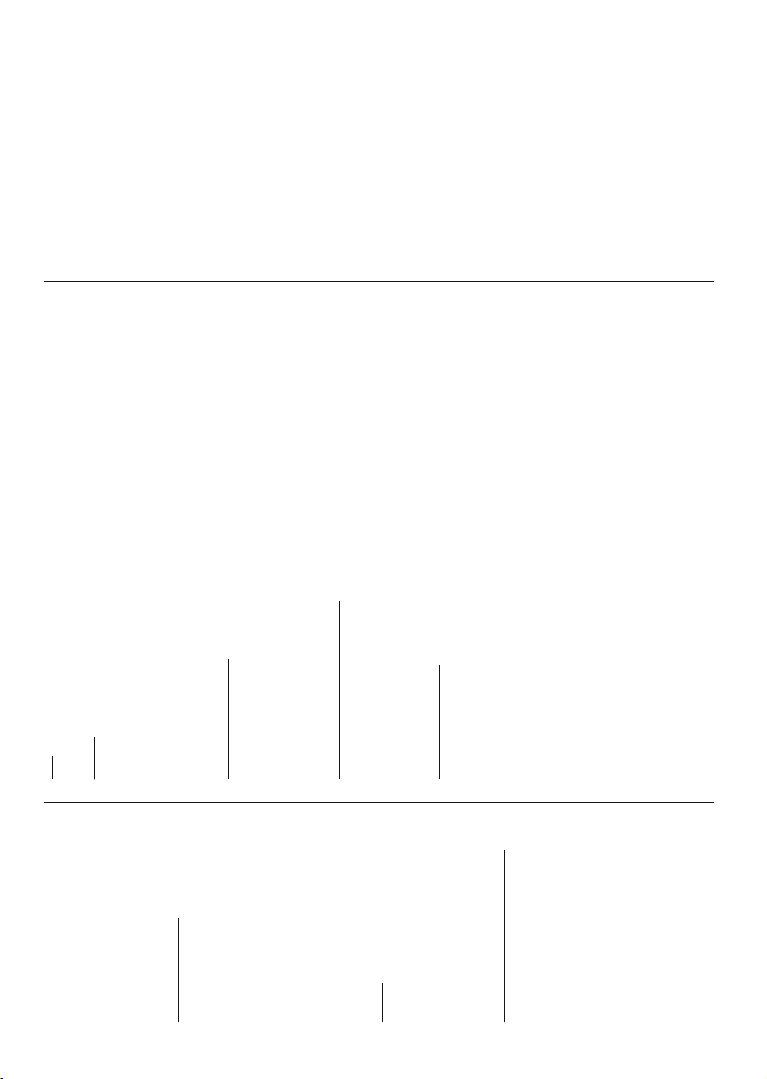Deutsch - 10 -
den
den V
V Sie Ihre Fernbedienung: dieser
Option können Sie sich in Ihrem
anmelden, indem Sie Ihre E-Mail-Adresse oder
T
Wenn sich zu Zeitpunkt nicht Ihrem
Google-Konto anmelden möchten, können Sie
diesen Schritt überspringen, indem Sie die
Überspringen auswählen.
7. Nutzungsbedingungen
Der Bildschirm mit den Nutzungsbedingungen
wird als Nächstes angezeigt. Wenn Sie fortfahren,
stimmen Sie den Nutzungsbedingungen von
Google, den Datenschutzbestimmungen von
Google und den Nutzungsbedingungen von
Google Play zu. Markieren Sie Akzeptieren u
drücken Sie OK der Fernbedienung, zu
bestätigen und fortzufahren. diesem Bildschirm
können Sie auch die Nutzungsbedingungen ,
die Datenschutzbestimmungen u
Nutzungsbedingungen Play anzeigen.
Anzeige des Inhalts wird eine Internetverbindung
benötigt. In einer Meldung wird die der
Website angegeben,
angezeigt können, Internetzugang
verfügbar ist.
8. Standort
Auf nächsten zulassen,
dass Google
ortinformationen Ihres Fernsehgeräts verwenden.
Wählen Sie zur Bestätigung Ja und drücken OK .
Um
wählen Nein OK .
können diese Einstellung später über das Menü Ein-
stellungen>
Startbildschirm ändern.
9. Helfen Sie mit, Android zu verbessern
Senden Sie
Absturzberichte und Nutzungsdaten von Ihrem Gerät
und Ihren an Google. Diese
ZHUGHQ QLFKW GD]X YHUZHQGHW 6LH ]X LGHQWL¿]LHUHQ
Wählen Sie zur Bestätigung Ja und drücken OK .
Um
wählen Nein OK .
können diese Einstellung später über das Menü Ein-
stellungen> Geräteeinstellungen> Verwendung
und Diagnose auf dem Startbildschirm ändern.
Als
ten
Sie können die persönlichen Ergebnisse für
Assistenten aktivieren, indem
Option
den. Drücken OK, um
10. Land
Wählen Land a
aus und drücken Sie OK , um fortzufahren.
1
Abhängig von der im vorherigen Schritt
vorgenommenen Länderauswahl werden Sie
möglicherweise aufgefordert, an dieser Stelle ein
Kennwort (PIN) festzulegen. Drücken Sie OK ,
fortzufahren.
0000
Menüs,
zuzugreifen. Sie müssen sie eingeben, wenn
später zur Eingabe einer PIN für eine Menüoperation
aufgefordert werden.
12. Wählen Sie den TV
Im
den Betriebsmodus des TV auf Privat o
Einzelhandel Einzelhandel
werden die Einstellungen Ihres die
Geschäftsumgebung konfiguriert. Diese Option
ist nur zur Verwendung Geschäften
Es wird empfohlen, Home f
auszuwählen.
13. Chromecast integriert immer verfügbar
Wählen
aus. Wenn die An
ist, wird Ihr
und Google-Assistent und andere Dienste können
Ihren Fernseher
reagieren,
der Bildschirm ausgeschaltet ist.
14. Kanaleinstellungsmodus
Hinweis: Wenn Sie keinen T
wählen Sie trotzdem eine der verfügbaren Optionen.
Sie können den Scan zu einem späteren Zeitpunkt des
Installationsassistenten überspringen. Wenn Sie diesen
Schritt überspringen, können Sie später eine Kanalsuche über
die entsprechenden Menüoptionen für Kanäle durchführen.
Der
Wählen Sie
Live-TVAntennen -, Kabel -
und Satellitenoptionen sind
Sie Umgebung entspricht, und
drücken Sie die Richtungstaste OK oder Rechts , um
fortzufahren.
Antenne
Wenn die Option Antenne ausgewählt
TV
Sendungen.
Option Scannen und drücken Sie OK , um die Suche
zu starten, oder wählen Sie Scan überspringen , um
fortzufahren, ohne eine Suche durchzuführen.
Hinweis: Wenn das ausgewählte Land keine analogen
Sendungen hat, ist die analoge Suchoption möglicherweise
nicht verfügbar.
Deutsch - 1
Kabel
Wenn Option Kabel ist, sucht
TV nach digitalen Kabel- analogen
Sendungen.
Operatoroptionen auf dem Bildschirm Operator
auswählen
übersprungen. Sie können nur einen Operator
der
Operator OK oder
Rechts, um fortzufahren. Sie im
Bildschirm die Option Scannen , um eine Suche
zu starten, oder wählen Sie Scan ,
um fortzufahren, ohne eine Suche durchzuführen.
Wenn Scan ausgewählt wird als nächstes ein
.RQ¿JXUDWLRQVELOGVFKLUP DQJH]HLJW Scan-Modus,
Frequenz , Modulation , Symbolrate (Ksym
/ , Netzwerk-ID -Optionen
eingestellt werden. Um einen vollständigen Scan
durchzuführen, stellen Sie den Scan-Modus auf
V
ausgewähltem Bediener und / oder Scanmodus
stehen einige Optionen möglicherweise nicht zur
V
Hinweis: Wenn das ausgewählte Land keine analogen
Sendungen hat, ist die analoge Suchoption möglicherweise
nicht verfügbar.
Wenn
fertig Rechts,
fortzufahren.
verfügbaren Sendungen.
Satellit
Wenn Option Satellit ausgewählt ist, wird
als nächstes der Bildschirm Satellitentyp
angezeigt. Bevorzugte Satelliten - allgemeine
Satellitenoptionen
und drücken Sie OK um fortzufahren.
Hinweis: Je nach ausgewähltem Land sind möglicherweise
keine bevorzugten Satelliten - und allgemeinen
Satellitenoptionen verfügbar. In diesem Fall wird der
Bildschirm DVBS-Konfigurationseinstellung angezeigt,
nachdem der TSatellit ausgewählt wurde.
Wenn Bevorzugter
ist der Bildschirm Operator
auswählen. können der
Liste auswählen. Markieren Sie den gewünschten
Operator OK oder
Rechts, um fortzufahren. der folgenden
Optionen können abhängig vom ausgewählten
Operator in diesem Schritt voreingestellt werden.
Überprüfen
und passen Sie sie gegebenenfalls an.
Der Bildschirm '9%6.RQ¿JXUDWLRQVHLQVWHOOXQJ
wird als Nächstes Antennentyp
(*) sollte eingestellt sein. Universal-, Einzelkabel -
und Jess-Einzelkabeloptionen sind erhältlich.
Stellen Sie den Antennentyp f
DiSEqC-Satellitensysteme Universal ein.
Sie den auf Universal eingestellt
haben, drücken Sie die Richtungstaste Rechts ,
um mit dem nächsten Schritt fortzufahren.
der auf Einzelkabel oJess-
Einzelkabel ist, werden im Bildschirm
DVBS-Konfigurationseinstellung weitere
2SWLRQHQ DQJH]HLJW T, Bandfrequenz
%HQXW]HUGH¿QLHUW. Die Option %HQXW]HUGH¿QLHUW
ist verfügbar, wenn die Bandfrequenz als
%HQXW]HUGH¿QLHUW festgelegt ist. Stellen Sie diese
Optionen ein, falls verfügbar, drücken die
Richtungstaste Rechts , um fortzufahren.
(*) Diese Option kann je nach Länderauswahl als Satellitentyp
bezeichnet werden.
Je
Sie in den vorherigen Schritten der
gemacht haben, wird möglicherweise als Nächstes
der V angezeigt.
Markieren Sie Voreinstellungsliste und
drücken Sie OK oder die Richtungstaste Rechts , um
mit der Installation von SatcoDX fortzufahren.
können diesen
die Option Überspringen auswählen.
Nachdem die Parameter auf dem Bildschirm
DVBS-Konfigurationseinstellung
Ihrer Umgebung konfiguriert wurden und die
V für Installationspräferenz
ausgewählt
Satellit auswählen sein. Je nach dem in
vorherigen Schritten
-betreiber
Satelliten Markieren Sie gewünschte
Satellitenoption und drücken Sie OK , um
Parameter (*) .einzustellen. Der Satellitenstatus
der Ein
DQGHUH
und Suchlauf zu aktivieren, Option
zuerst auf Ein gesetzt werden. Drücken die
Zurück-T
aus, den Sie einstellen möchten. Nachdem
die Konfigurationsänderungen abgeschlossen
haben, Sie die Richtungstaste Rechts , um
fortzufahren.
(*) Wenn Sie ein direktes Satellitensystem haben, sollte die
DiSEqC-Set-Option auf DiSEqC A eingestellt sein.
Wenn im vorherigen Schritt die Option
Vn
die
der vorprogrammierten Kanalliste gestartet. Wenn
für
ausgewählt wurde, wird ein Warndialog dem
Bildschirm angezeigt. Der Satellit/die Satelliten, die
ausgewählt werden
Drücken OK , um den Dialog und
stellen Sie den Satelliten entsprechend ein.
Der Kanalsuchlauf -Bildschirm wird nächstes
angezeigt. Wählen Sie Scannen und drücken